प्रश्न
समस्या: विंडोज़ पर NVIDIA कंटेनर के उच्च CPU उपयोग को कैसे ठीक करें?
हैलो, मैंने देखा है कि मेरी विंडोज बहुत धीमी गति से काम कर रही है, और प्रशंसक तेजी से घूम रहे हैं, खासकर जब मैं कोई गेम लॉन्च करता हूं। इसलिए मैंने यह देखने के लिए कार्य प्रबंधक की जाँच की कि क्या हो रहा था और देखा कि NVIDIA कंटेनर उच्च CPU उपयोग की स्थायी स्थिति में फंस गया है। किसी भी सहायता की सराहना की जाएगी।
हल उत्तर
प्रत्येक व्यक्ति जो खरीदता है और एनवीडिया ग्राफिक्स कार्ड को सही ढंग से चलाने के लिए सॉफ्टवेयर की आवश्यकता होती है। जबकि सबसे महत्वपूर्ण हिस्सा ड्राइवर है,
[1] GPU प्रदर्शन से संबंधित अन्य कार्यक्रमों द्वारा नियोजित बहुत सी अतिरिक्त सेवाएं और प्रक्रियाएं भी हैं। यही कारण है कि आपको कार्य प्रबंधक में कई संबंधित प्रविष्टियां चल रही मिल सकती हैं।सामान्य परिस्थितियों में, इन प्रक्रियाओं में से कोई भी कंप्यूटर की प्रसंस्करण शक्ति का एक बड़ा हिस्सा नहीं लेना चाहिए, जब तक कि यह किसी विशेष गतिविधि के लिए अस्थायी न हो, जैसे, स्वचालित अपडेट। हालांकि, कई उपयोगकर्ताओं ने शिकायत की कि उन्होंने एनवीआईडीआईए कंटेनर (एनवीकॉन्टेनर.[2] स्वाभाविक रूप से, इस तरह के व्यवहार से लोगों को बहुत असुविधा हो सकती है, क्योंकि यह मशीन को धीमा कर सकता है या अन्य प्रक्रियाओं के संचालन को बाधित कर सकता है।
NVIDIA कंटेनर GPU ड्राइवरों से संबंधित एक महत्वपूर्ण प्रक्रिया है - यह अन्य संबंधित कार्यों को बिना किसी रुकावट के चलाने में मदद करता है। जब इनमें से कुछ घटक एक कारण या किसी अन्य कारण से खराब हो जाते हैं, तो प्रक्रिया का सीपीयू उपयोग कुछ मामलों में काफी बढ़ सकता है।
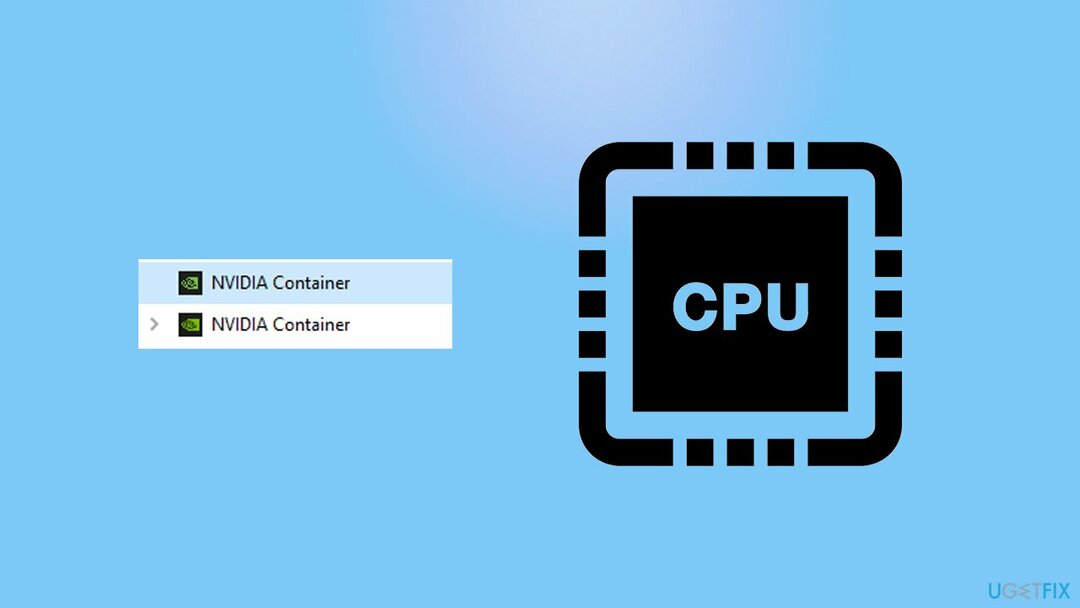
इस समस्या के कई कारण हो सकते हैं, क्योंकि यह सब किसी विशेष कंप्यूटर और उसके कॉन्फ़िगरेशन पर निर्भर करता है। संभवतः, NVIDIA कंटेनर उच्च CPU उपयोग खराब ड्राइवरों के कारण होता है। पुराने संस्करण को स्थापित करने या उन्हें अपडेट करने से आपको समस्या का समाधान करने में मदद मिल सकती है।
साथ ही, कई लोगों ने कहा कि GeForce अनुभव अपराधी हो सकता है। प्रोग्राम को अनइंस्टॉल करना एक समस्या हो सकती है, लेकिन ऐप द्वारा नियोजित ओवरले को अक्षम करने से भी मदद मिल सकती है। नीचे आपको कई विधियाँ मिलेंगी जो आपको NVIDIA कंटेनर उच्च CPU उपयोग समस्या को ठीक करने में मदद करेंगी, हालाँकि आगे बढ़ने से पहले, हम दृढ़ता से अनुशंसा करते हैं कि आप इसके साथ एक स्कैन करें रीइमेजमैक वॉशिंग मशीन X9 मरम्मत उपकरण यह सुनिश्चित करने के लिए कि कोई अंतर्निहित विंडोज़ समस्याएँ प्रक्रियाओं में खराबी का कारण नहीं बन रही हैं।
विधि 1। अपने ड्राइवरों को अपडेट करें
क्षतिग्रस्त सिस्टम को ठीक करने के लिए, आपको का लाइसेंस प्राप्त संस्करण खरीदना होगा रीइमेज रीइमेज.
यदि आपके पास पुराने एनवीडिया ड्राइवर हैं, तो वे दूषित हो सकते हैं। यदि समस्या बिना किसी पूर्व सिस्टम परिवर्तन के अचानक शुरू हुई, तो हम अनुशंसा करते हैं कि आप उन्हें अपडेट करें।
- पर राइट-क्लिक करें शुरू और उठाओ डिवाइस मैनेजर
- विस्तार करना अनुकूलक प्रदर्शन अनुभाग
- अपने GPU पर राइट-क्लिक करें और चुनें ड्राइवर अपडेट करें
- चुनते हैं ड्राइवरों के लिए स्वचालित रूप से खोजें
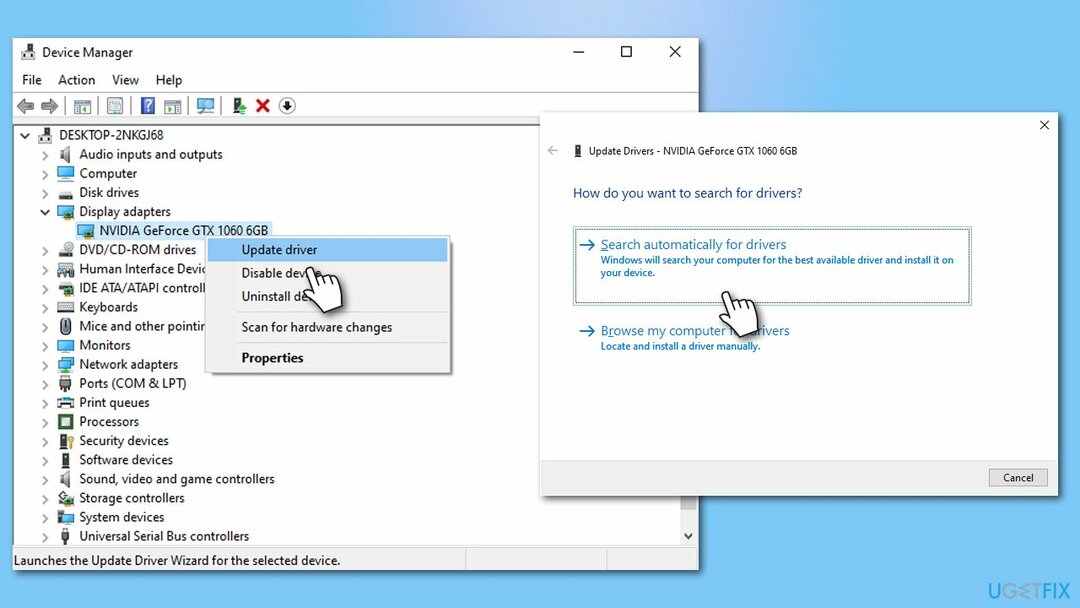
- पुनः आरंभ करें आपका पीसी एक बार समाप्त हो गया।
यह ध्यान रखना महत्वपूर्ण है कि ड्राइवरों को इस तरह से अपडेट करना इष्टतम नहीं है, क्योंकि डिवाइस मैनेजर अक्सर नवीनतम सॉफ़्टवेयर खोजने में विफल रहता है, खासकर जब GPU ड्राइवरों की बात आती है। हम उपयोग करने की सलाह देते हैं ड्राइवर फिक्स इसके बजाय, इसका उपयोग ड्राइवरों का बैकअप लेने और उन्हें आवश्यकतानुसार अपडेट करने के लिए किया जा सकता है - यह सब केवल एक बटन के एक क्लिक के साथ किया जा सकता है।
विधि 2। एनवीडिया ड्राइवरों का पुराना संस्करण स्थापित करें
क्षतिग्रस्त सिस्टम को ठीक करने के लिए, आपको का लाइसेंस प्राप्त संस्करण खरीदना होगा रीइमेज रीइमेज.
यह विधि उन लोगों के लिए काम कर सकती है जिन्होंने अपने सिस्टम पर नवीनतम एनवीडिया ड्राइवरों को स्थापित करने के बाद इस मुद्दे को देखा। कुछ मामलों में, वे विशेष सिस्टम कॉन्फ़िगरेशन के साथ पूरी तरह से संगत नहीं हो सकते हैं या रिलीज़ से पहले ठीक से परीक्षण नहीं किया जा सकता है। इस प्रकार, अस्थायी रूप से पिछले संस्करण पर वापस जाना उपयोगी हो सकता है।
सबसे पहले, आपको अपने सिस्टम से वर्तमान में स्थापित ड्राइवर को अनइंस्टॉल करना चाहिए। एक अधिक विस्तृत तरीका है इस सॉफ़्टवेयर को पूरी तरह से अनइंस्टॉल करें, हालांकि निम्नलिखित कदम पर्याप्त होने चाहिए:
- एक बार फिर डिवाइस मैनेजर खोलें, विस्तृत करें अनुकूलक प्रदर्शन
- अपने GPU पर राइट-क्लिक करें और चुनें डिवाइस को अनइंस्टॉल करें
- टिक करें इस डिवाइस के लिए ड्राइवर सॉफ़्टवेयर हटाएं चेक बॉक्स
- क्लिक स्थापना रद्द करें
- आधिकारिक एनवीडिया डाउनलोड वेबसाइट पर जाएं
- के पास जाओ पुराने ड्राइवर अनुभाग
- आवश्यक जानकारी दर्ज करें - उत्पाद प्रकार, श्रृंखला, ऑपरेटिंग सिस्टम (!) - और क्लिक करें खोज
- आपको अपने GPU के लिए ड्राइवरों की सूची मिल जाएगी
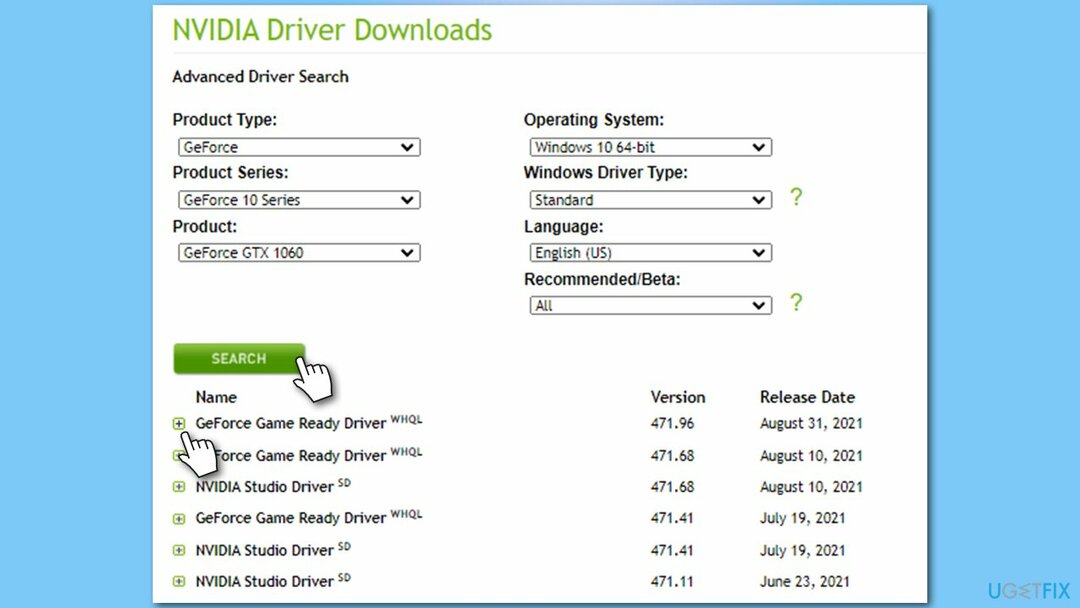
- ड्राइवर का पुराना संस्करण चुनें (सूची में सबसे ऊपर होना चाहिए), डाउनलोड करें और इंस्टॉल करें
- रीबूट आपका पीसी।
विधि 3. GeForce ओवरले अक्षम करें
क्षतिग्रस्त सिस्टम को ठीक करने के लिए, आपको का लाइसेंस प्राप्त संस्करण खरीदना होगा रीइमेज रीइमेज.
- प्रकार GeForce अनुभव विंडोज़ में खोजें और दबाएं दर्ज
- पर क्लिक करें समायोजन
- इन-गेम ओवरले विकल्प को टॉगल करें बंद
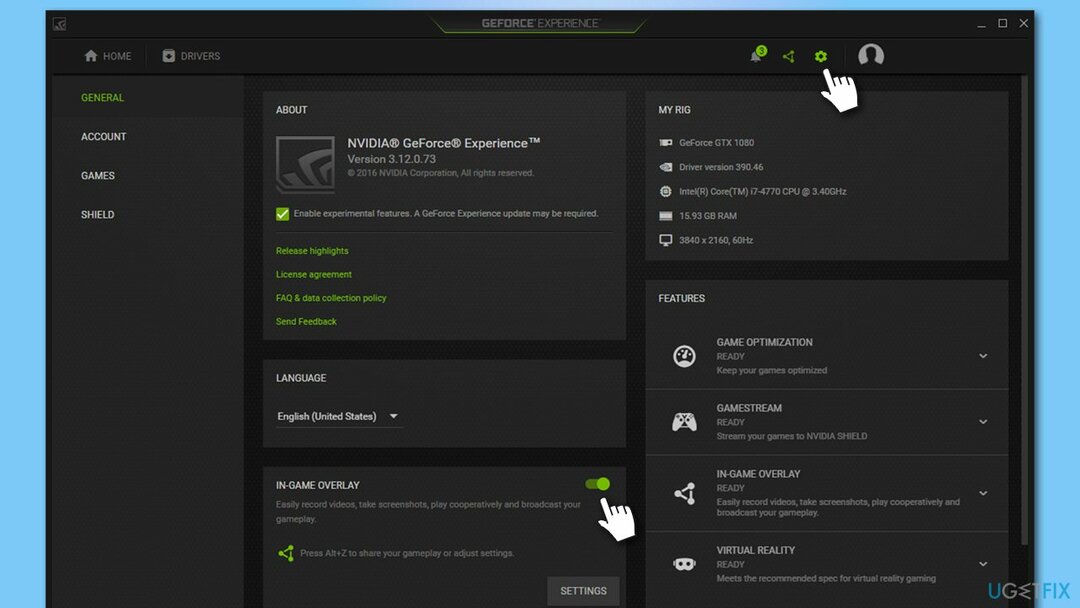
- खिड़की बंद करें और देखें कि इससे आपकी समस्या में मदद मिली।
ध्यान दें: यदि यह चरण मदद नहीं करता है तो आप GeForce अनुभव को अनइंस्टॉल करने का भी प्रयास कर सकते हैं
विधि 4. संबंधित सेवाओं को पुनरारंभ करें
क्षतिग्रस्त सिस्टम को ठीक करने के लिए, आपको का लाइसेंस प्राप्त संस्करण खरीदना होगा रीइमेज रीइमेज.
- प्रकार सेवाएं विंडोज़ में खोज और हिट दर्ज
- नई विंडो में, नीचे स्क्रॉल करें NVIDIA डिस्प्ले कंटेनर LS
- प्रविष्टि पर राइट-क्लिक करें और चुनें पुनः आरंभ करें
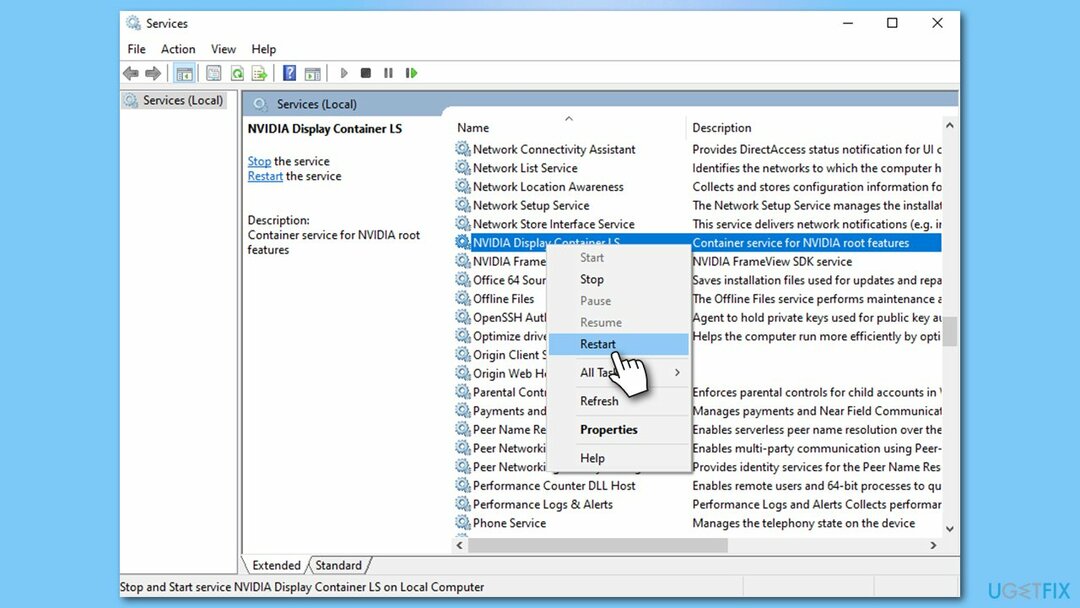
- सूची में मौजूद किसी भी अन्य एनवीडिया सेवाओं के लिए भी ऐसा ही करें।
विधि 5. टास्क शेड्यूलर के माध्यम से एनवीडिया कार्यों को अक्षम करें
क्षतिग्रस्त सिस्टम को ठीक करने के लिए, आपको का लाइसेंस प्राप्त संस्करण खरीदना होगा रीइमेज रीइमेज.
कुछ तकनीकी जानकारी इकट्ठा करने, बग की रिपोर्ट करने के लिए एनवीडिया सॉफ्टवेयर द्वारा निर्धारित बहुत सारे निर्धारित कार्य हैं,[3] और अपने पीसी पर इसी तरह की गतिविधियां करें। दूसरे शब्दों में, यदि आप इन निर्धारित कार्यों को अक्षम करते हैं तो आप अपने व्यक्तिगत गेमिंग अनुभव को नुकसान नहीं पहुंचाएंगे - हालांकि यह आपको एनवीडिया कंटेनर उच्च CPU उपयोग को ठीक करने में मदद कर सकता है।
- प्रकार कार्य अनुसूचक विंडोज़ में खोजें और दबाएं दर्ज
- पर क्लिक करें कार्य अनुसूचक पुस्तकालय बाईं तरफ
- दाईं ओर, जांचें कि क्या आपके पास ऐसे कार्य हैं जिनके नाम से शुरू होता है "एनवी"
- यदि ऐसी प्रविष्टियाँ मौजूद हैं, तो उन पर एक बार क्लिक करें और चुनें अक्षम करना खिड़की के दाहिने तरफ।
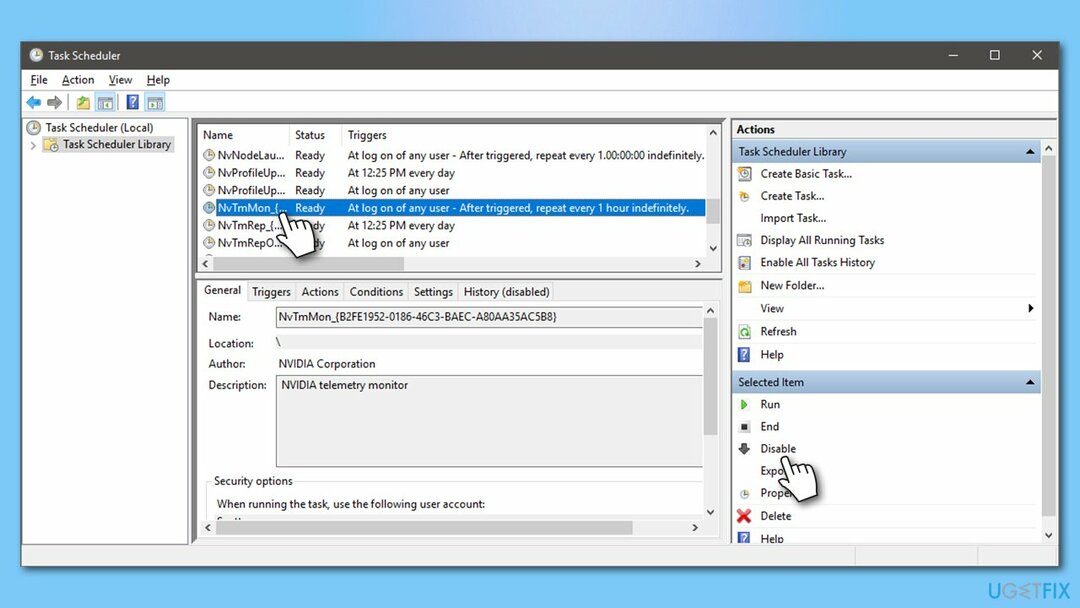
अपनी त्रुटियों को स्वचालित रूप से सुधारें
ugetfix.com टीम उपयोगकर्ताओं को उनकी त्रुटियों को दूर करने के लिए सर्वोत्तम समाधान खोजने में मदद करने के लिए अपना सर्वश्रेष्ठ प्रयास कर रही है। यदि आप मैन्युअल मरम्मत तकनीकों के साथ संघर्ष नहीं करना चाहते हैं, तो कृपया स्वचालित सॉफ़्टवेयर का उपयोग करें। सभी अनुशंसित उत्पादों का हमारे पेशेवरों द्वारा परीक्षण और अनुमोदन किया गया है। आप अपनी त्रुटि को ठीक करने के लिए जिन टूल का उपयोग कर सकते हैं, वे नीचे सूचीबद्ध हैं:
प्रस्ताव
अभी करो!
फिक्स डाउनलोड करेंख़ुशी
गारंटी
अभी करो!
फिक्स डाउनलोड करेंख़ुशी
गारंटी
यदि आप रीइमेज का उपयोग करके अपनी त्रुटि को ठीक करने में विफल रहे हैं, तो सहायता के लिए हमारी सहायता टीम से संपर्क करें। कृपया, हमें उन सभी विवरणों के बारे में बताएं जो आपको लगता है कि हमें आपकी समस्या के बारे में पता होना चाहिए।
यह पेटेंट मरम्मत प्रक्रिया 25 मिलियन घटकों के डेटाबेस का उपयोग करती है जो उपयोगकर्ता के कंप्यूटर पर किसी भी क्षतिग्रस्त या गुम फ़ाइल को प्रतिस्थापित कर सकती है।
क्षतिग्रस्त सिस्टम को ठीक करने के लिए, आपको का लाइसेंस प्राप्त संस्करण खरीदना होगा रीइमेज मैलवेयर हटाने का उपकरण।

जब बात आती है तो वीपीएन महत्वपूर्ण होता है उपयोगकर्ता गोपनीयता. कुकीज़ जैसे ऑनलाइन ट्रैकर्स का उपयोग न केवल सोशल मीडिया प्लेटफॉर्म और अन्य वेबसाइटों द्वारा किया जा सकता है बल्कि आपके इंटरनेट सेवा प्रदाता और सरकार द्वारा भी किया जा सकता है। यहां तक कि अगर आप अपने वेब ब्राउज़र के माध्यम से सबसे सुरक्षित सेटिंग्स लागू करते हैं, तब भी आपको उन ऐप्स के माध्यम से ट्रैक किया जा सकता है जो इंटरनेट से जुड़े हैं। इसके अलावा, कम कनेक्शन गति के कारण टोर जैसे गोपनीयता-केंद्रित ब्राउज़र इष्टतम विकल्प नहीं हैं। आपकी अंतिम गोपनीयता के लिए सबसे अच्छा समाधान है निजी इंटरनेट एक्सेस - गुमनाम रहें और ऑनलाइन सुरक्षित रहें।
डेटा रिकवरी सॉफ़्टवेयर उन विकल्पों में से एक है जो आपकी मदद कर सकता है अपनी फ़ाइलें पुनर्प्राप्त करें. एक बार जब आप किसी फ़ाइल को हटा देते हैं, तो यह पतली हवा में गायब नहीं होती है - यह आपके सिस्टम पर तब तक बनी रहती है जब तक इसके ऊपर कोई नया डेटा नहीं लिखा जाता है। डेटा रिकवरी प्रो पुनर्प्राप्ति सॉफ़्टवेयर है जो आपकी हार्ड ड्राइव के भीतर हटाई गई फ़ाइलों की कार्यशील प्रतियों के लिए खोजकर्ता है। टूल का उपयोग करके, आप मूल्यवान दस्तावेजों, स्कूल के काम, व्यक्तिगत चित्रों और अन्य महत्वपूर्ण फाइलों के नुकसान को रोक सकते हैं।